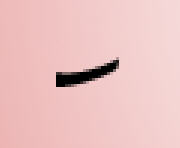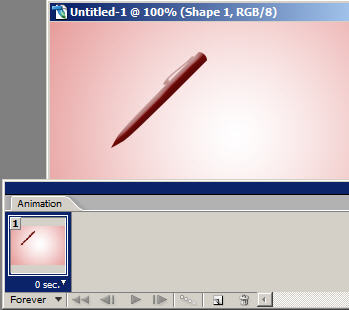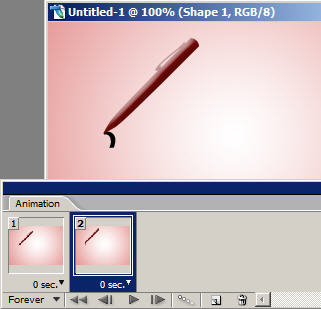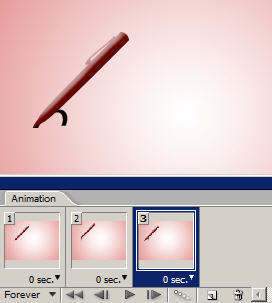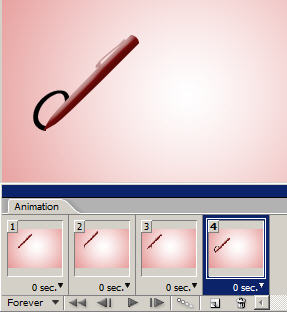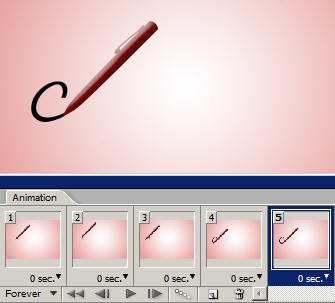|
[Я пишу, все что хочу]
 Короче, очень прикольный урок! С чего начнем? Да начнем мы с самого простого на свете =) Жмем Ctrl+N и выбираем размер вашего нового документа! Я выбрала 350х250px. Сделали? Отлично! Теперь на панели, где мы выбираем цвет устанавливаем приятные цвета, я выбрала бежевый и светло розовый. [ Если не поняли, какая панель]  Теперь берем инструмент  и сделаем прикольный градиент. У меня получилось вот такое: и сделаем прикольный градиент. У меня получилось вот такое: А теперь берем инструмент  и пишем любой текст любым шрифтом.
Примерно должно получиться вот так: и пишем любой текст любым шрифтом.
Примерно должно получиться вот так: Теперь на панели слоев нажмите на текстовый слой правой кнопкой. И выберите Растрировать слой (Rasterize Type)  Теперь берем инструмент  и выделяем первую букву, затем нажимаем Shift+Ctrl+J. Теперь у вас эта первая буква находится на отдельном слое. и выделяем первую букву, затем нажимаем Shift+Ctrl+J. Теперь у вас эта первая буква находится на отдельном слое.Тоже самое делаем и с остальными буквами. Теперь у нас все слово разбито по буквам, причем каждая буква на новом слое =) Теперь спрячьте все буквы, кроме первой ( около всех букв, кроме первой уберите  ) ) Снова возьмите  . Будем разбивать букву на кусочки. Поступаем так же. Выделяем кусочек и нажимаем Shift+Ctrl+J . Будем разбивать букву на кусочки. Поступаем так же. Выделяем кусочек и нажимаем Shift+Ctrl+J
[Эти картинки сделаны не во время создания этого урока. Но здесь поступаем также] Теперь что нужно сделать? Создать пишущую ручку. [Как?]Да очень просто =) Ищем инструмент "Произвольная фигура"  . .Находим там ручку.  В настройках устанавливаем нужный цвет и режим фигур  . Рисуем ручку удерживая Shift, чтобы сохранились пропорции. . Рисуем ручку удерживая Shift, чтобы сохранились пропорции.Отразим ручку по горизонтали. Ctrl + T, клик правой кнопкой по рамке, выбираем Отразить по горизонтали. Теперь придаем Тиснение нашей ручке. Для этого дважды нажимаем на слой с ручкой. И выбираем тиснение с такими параметрами:  Теперь наша ручка стала объемной =) Открываем палитру Анимация через меню Окно (Window - Animation) Прячем все слои, кроме ручки. Это будет наш первый кадр.
Дублируем кадр (нажимаем на
Продолжаем...
И если вы так сделаете с каждой буквой, то в результате у вас получится вот это:  Автор © Д@лина |
|

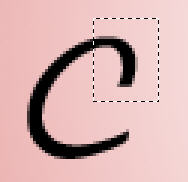 и
и 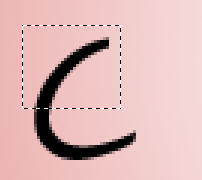
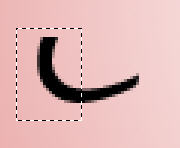 и
и